Her er tre måter å legge til e-kontakter i adresseboken i Outlook Express.
Trinn
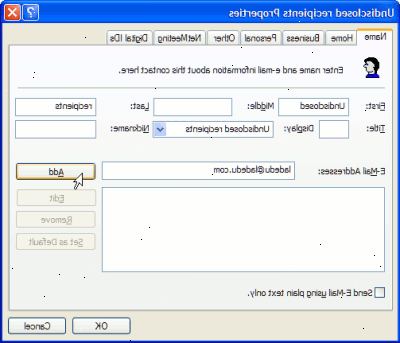
- 1Når du mottar en e-post og ønsker å legge til avsenderens e-postadresse og navn i adresseboken, høyreklikk musen på avsenderens navn i overskriften (fra, emne, mottok linje) av e-posten sin. Velg "Legg til avsender i adresseboken ‿, og du er ferdig. Åpen adressebok og sjekke det ut.
- 2Hvis du vil legge til en ny e-post manuelt, åpner du adresseboken, og klikk på <ny>, velg deretter <kontakt>.
- 3Klikk på <name> kategorien.
- 4Fyll ut "første ‿ &" siste ‿ navnene i de aktuelle boksene.
- 5Skriv nøye e-postadressen i boksen E-postadresse.
- 6Klikk <add>, merk: hvis det er den eneste adressen for kontakten, vil det være standard (Hoved) adresse. Ellers må du velge hvilken du vil bruke som standard adresse.
- 7Klikk <ok>
- 8Når du mottar en e-postadresse til en annen person skrevet i en e-post, finn e-postadressen.
- 9Høyreklikk og velg <add å ta book>
- 10Et vindu skal åpne eller åpne adresseboken og dobbeltklikk på den nye adressen, klikker du på navnet fanen og overskrive e-postadressen i den første boksen Navn og innspill den siste navnet i etternavn boksen. E-postadressen kan være i riktig boks.
- 11Klikk <ok>
Tips
- Her er hvordan du fjerner den gamle adressen: Åpne adresseboken finne unødvendige adresse og <Right> klikker velge <Delete> og <Ja>.
Advarsler
- I det første eksempelet <Tilføy avsender å ta book>, hvis avsenderen ikke har hans eller hennes navn inn riktig i <From> header, vil det ikke komme inn i for-og etternavn boksen riktig heller, for eksempel et kallenavn eller bare en e-postadresse. For å rette på dette dobbeltklikk navnet du vil redigere, og i vinduet som åpnes klikker du på "Navn"-kategorien og endre informasjonen, klikker du OK.
